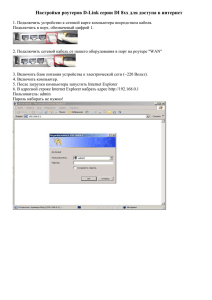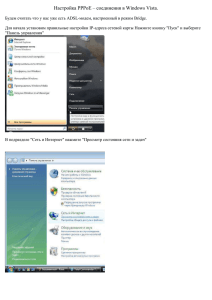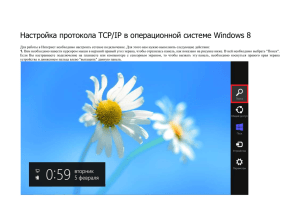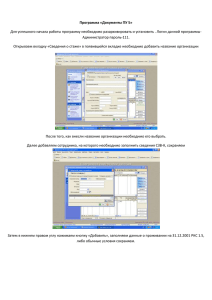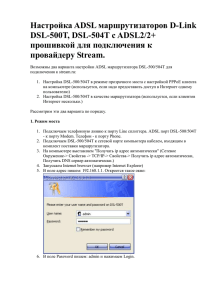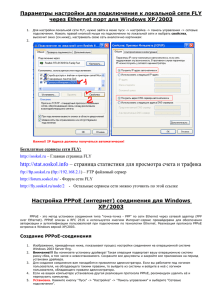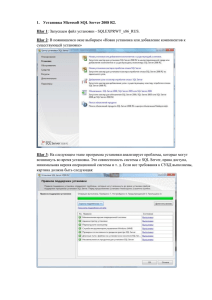Настройка PPPoE-соединения для Mac OS X Leopard
реклама
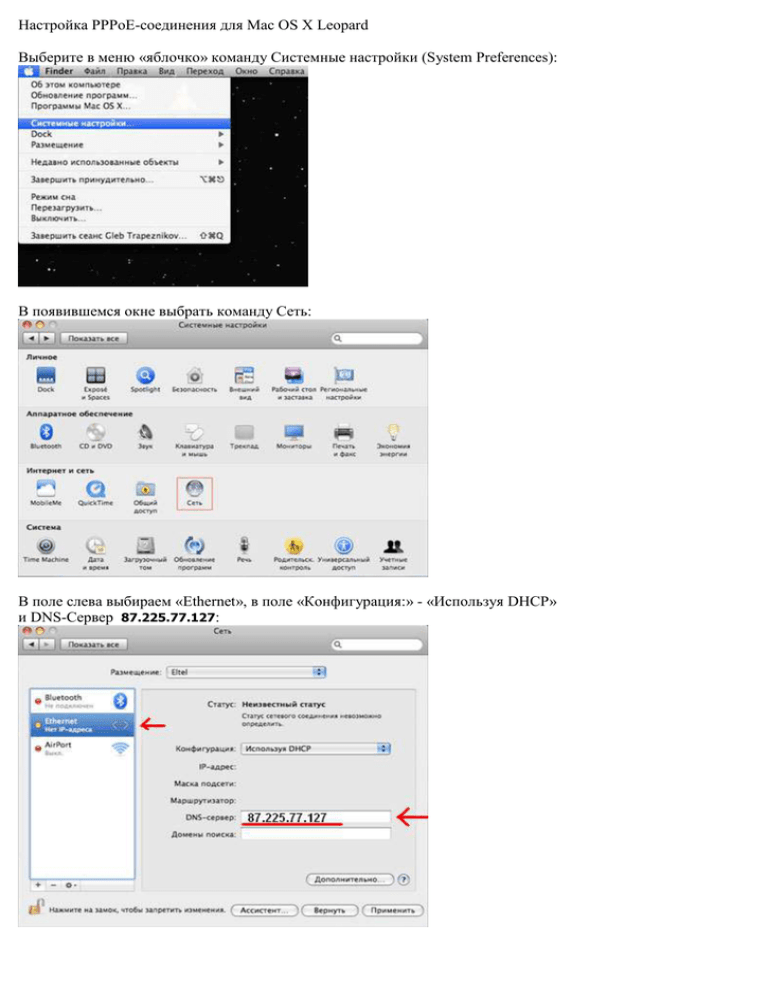
Настройка PPPoE-соединения для Mac OS X Leopard Выберите в меню «яблочко» команду Системные настройки (System Preferences): В появившемся окне выбрать команду Сеть: В поле слева выбираем «Ethernet», в поле «Конфигурация:» - «Используя DHCP» и DNS-Сервер 87.225.77.127: Чтобы добавить новый интерфейс, нажимаем «+» и в списке «Интерфейс:» выбираем «PPPoE»: В поле «Имя службы» вводим, например, DSL PPPoE. Нажимаем создать: В появившейся слева вкладке «DSL PPPoE» заполняем поля «Имя учетной записи» и «Пароль». Ставим галочку «Запомнить пароль» и жмем кнопку «Дополнительно»: Что бы компьютер автоматически подключался к Интернет при запуске сетевых программ (веб-браузер, почтовые программы) нажмите на кнопку «Дополнительно» и в появившемся диалоговом окне отметьте маркер «При необходимости подключаться автоматически»: На вкладке DNS устанавливаем адрес DNS-сервера 87.225.77.127: На вкладке Proxies устанавливаем галочку “Web Proxy (HTTP)” Адрес proxy-dsv.edu.27.ru порт 3128 Жмем «OK». Вручную установить PPPoE-соединение можно через значок <...>: В появившемся окне после проверки логина и пароля нажимаем «Подключить»: Теперь можно зайти в Интернет через Web-браузер Safari (в папке программы значок компаса)